LINEのWeb版(ウェブ版)にログインする方法を紹介します。
Web版を開けない時の効果的な対処法も解説しているので参考にしてください。
LINEのWeb版(ウェブ版)とは?
LINEのWeb版(ウェブ版)とは、スマホでお馴染みのLINEアプリではなく、ブラウザで利用できるLINEのことです。
LINEは、TwitterやインスタのようにGoogle検索からログインできるWeb版をリリースしていないため、Web版を利用したい場合は、パソコンのChromeブラウザにLINEを追加する必要があります。
ですので、iPhoneやAndroidスマホ・iPadなどのタブレットからはLINEのWeb版は利用できません。
LINEのWeb版(ウェブ版)にログインする方法
それではLINEのWeb版にログインする方法を解説していきます。
まずはパソコンでChromeブラウザを開いて、Chromeウェブストアにアクセスしてください。
そして「ストアを検索」からLINEを検索して「LINE」をクリックしましょう。
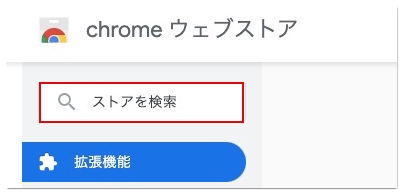
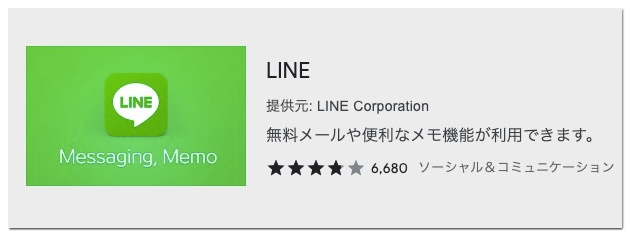
続いて「Chromeに追加」→「拡張機能を追加」の順にクリックしていただくと、ChromeにLINEが追加されます。
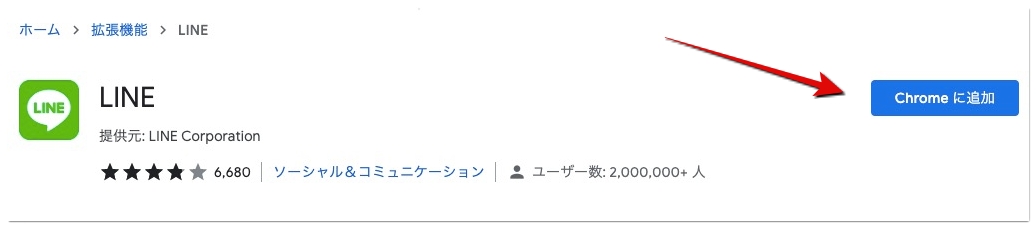

ChromeにLINEが追加されたら、画面右上の拡張機能のマークからLINEをクリックしてください。
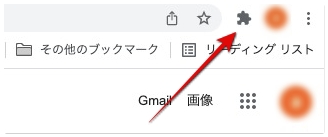
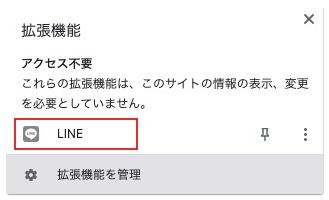
そうするとLINEのログイン画面が表示されます。

あとはLINEに登録しているメールアドレスとパスワードを入力していただくと、LINEのWeb版にログインできます。
尚、初回ログインでは、LINEアプリに表示される認証番号を入力して本人確認する必要があります。
LINEのWeb版(ウェブ版)が開けない時の対処法
LINEのWeb版が開けない時は以下の対処法をお試しください。
一度Chromeから削除する
Chromeに追加したLINEを削除して、もう一度追加し直すと開けるようになる可能性があります。
まずはChrome右上の「︙」をクリックして「その他のツール」→「拡張機能」の順に進んでください。

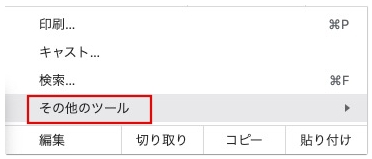
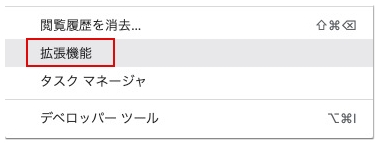
そうするとChromeに追加されている拡張機能が一覧で表示されるので「削除」をクリックしてLINEを削除しましょう。
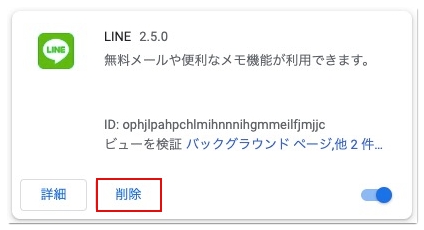
通信環境を良くする
通信環境が悪くなっていると、LINEのWeb版が開けないのはもちろん、ChromeにLINEを追加する時も支障をきたします。
Wi-Fiのオフ・オン切り替えやWi-Fiルーターの再起動、有線ケーブルの抜き差しなどを試して通信環境を改善させましょう。
LINEのWeb版(ウェブ版)を使うメリット
LINEのWeb版には、LINEメモと呼ばれるWeb版ならではの機能が搭載されています。
PC版からもLINE KeepやKeepメモでトークや画像・テキストなどを保存できるのですが、別のウィンドウで操作しなくてはいけません。
ですが、LINEメモは同一ウィンドウでトークやメモを切り替えて使えます。
LINEのWeb版(ウェブ版)を使うデメリット
LINEのWeb版は、音声通話やビデオ通話をはじめ利用できない機能が多いです。
トークメインのサービスであるため、以下の機能は利用できません。
- 電話番号検索
- ノート
- アルバム
- LINE Keep
- 日程調整
- アンケート
- オープンチャット







